Βιβλίο 1. Διαχείριση επιλογών και ρυθμίσεων βιβλίων εργασίας
1.2.2a. Προστασία φύλλων εργασίας και περιοχών κελιών
Θα υπάρξουν φορές που μπορεί να θέλετε ένας χρήστης να μπορεί να επεξεργαστεί τμήματα ενός βιβλίου εργασίας, αλλά όχι ολόκληρο το βιβλίο εργασίας. Μπορεί να θέλετε ο χρήστης να εισαγάγει τις δικές του πληροφορίες σε συγκεκριμένα κελιά και αυτές οι πληροφορίες μπορούν στη συνέχεια να προσδιορίσουν άλλα προστατευμένα δεδομένα μέσα στο βιβλίο εργασίας.
Ξεκλείδωμα κελιών
Το πρώτο βήμα στη διαδικασία περιορισμού της πρόσβασης σε συγκεκριμένα κελιά μέσα σε ένα βιβλίο εργασίας είναι να προσδιορίσετε ποια κελιά θέλετε να διατηρήσετε αναλλοίωτα. Συχνά, τα κελιά που περιέχουν έναν υπολογισμό τύπου είναι σημαντικά και πρέπει να προστατευθούν από επεξεργασίες άλλων.
Προσδιορίστε τα κελιά που θέλετε να επιτρέψετε σε άλλους να επεξεργαστούν μέσα στο βιβλίο εργασίας σας. Αυτό μπορεί να φαίνεται αντιπαραγωγικό, αλλά πρέπει να προσδιορίσετε εκείνα τα κελιά που μπορείτε να επεξεργαστείτε πριν κλειδώσετε το υπόλοιπο βιβλίο
εργασίας.
Διαδικασία
- Επιλέξτε τα κελιά που θέλετε να μπορούν να επεξεργαστούν οι χρήστες
- Εμφανίστε το π.δ. Μορφοποίηση κελιών με όποιον τρόπο θέλετε
(π.χ. δεξί κλικ > Μορφοποίηση κελιών... ή πλήκτρα [Ctrl+1] κλπ) - Στο π.δ. Μορφοποίηση κελιών, επιλέξτε την καρτέλα Προστασία
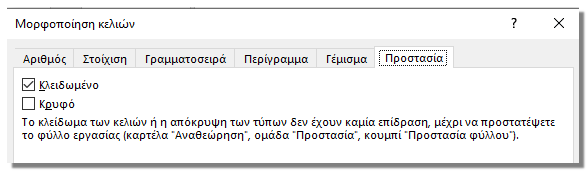
- Καταργήστε την επιλογή Κλειδωμένο για τα επιλεγμένα κελιά
- Κάντε κλικ στο κουμπί ΟΚ
Προστασία φύλλου εργασίας
Διαδικασία
- Επιλέξτε την καρτέλα Αναθεώρηση
- Στην ομάδα Αλλαγές, επιλέξτε το Προστασία φύλλου για να ανοίξει το αντίστοιχο π.δ.
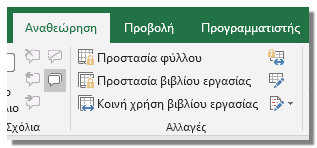
- Στο π.δ. Προστασία φύλλου,
- Στην ενότητα Όλοι οι χρήστες αυτού του φύλλου εργασίας έχουν δικαίωμα να κάνουν: όπως βλέπετε είναι από προεπιλογή επιλεγμένα τα
Επιλογή κλειδωμένων κελιών και Επιλογή μη κλειδωμένων κελιών. Έτσι όλοι οι χρήστες θα μπορούν να επιλέγουν και να επεξεργάζονται τα κελιά που έχετε ξεκλειδώσει. Αφού όμως εφαρμόσετε κωδικό, τα κελιά που έχουν μείνει κλειδωμένα, δεν θα είναι πια επεξεργάσιμα.
- Στην ίδια ενότητα μπορείτε να επιλέξετε τι άλλο θέλετε να μπορούν να κάνουν οι χρήστες στα κλειδωμένα κελιά. Μπορείτε π.χ. να επιτρέψετε τη μορφοποίηση κελιών, ή την εισαγωγή υπερ-συνδέσεων ή την ταξινόμηση των κλειδωμένων κελιών, κλπ.
- Αν θέλετε μπορείτε να εισαγάγετε έναν κωδικό πρόσβασης για την προσπέλαση των κλειδωμένων κελιών. Με αυτόν τον τρόπο θα μπορεί να ξεκλειδώσει την επεξεργασία των κλειδωμένων κελιών μόνο όποιος έχει τον κωδικό.
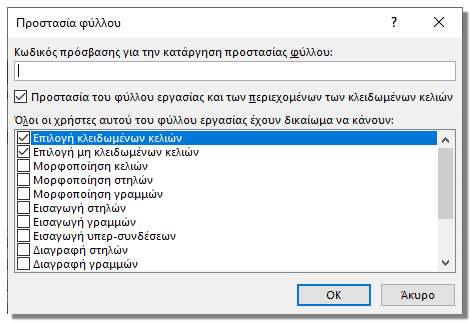
- Αφού κάνετε τις επιλογές σας, επιλέξτε το κουμπί ΟΚ
Επεξεργασία εύρους κελιών
Στο Excel, μπορείτε να προσδιορίσετε μια περιοχή κελιών που μπορούν να επεξεργαστούν οι χρήστες χρησιμοποιώντας έναν κωδικό πρόσβασης. Για να το κάνετε αυτό, ακολουθήστε τα παρακάτω βήματα:
Διαδικασία
- Επιλέξτε την περιοχή κελιών που θέλετε να μπορούν να επεξεργαστούν οι χρήστες χρησιμοποιώντας έναν κωδικό πρόσβασης
- Στην καρτέλα Αναθεώρηση, ομάδα Αλλαγές, επιλέξτε το εργαλείο Επεξεργασία περιοχών από τους χρήστες ώστε να ανοίξει το αντίστοιχο π.δ.

- Στο π.δ. Δυνατότητα επεξεργασίας περιοχών από τους χρήστες, επιλέξτε Δημιουργία
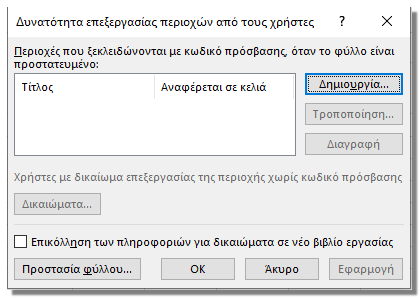
- Στο π.δ. Νέα περιοχή
- ορίστε ένα όνομα για την περιοχή των επιλεγμένων κελιών στο πλαίσιο κειμένου Τίτλος
- εισαγάγετε έναν κωδικό πρόσβασης για την περιοχή κελιών στο πλαίσιο κειμένου Κωδικός πρόσβασης περιοχής (όταν επιλέξετε το ΟΚ θα χρειαστεί να επιβεβαιώσετε τον κωδικό)
- κάνοντας κλικ στο Δικαιώματα μπορείτε να επιλέξετε τους χρήστες που θα έχουν δικαίωμα επεξεργασίας της περιοχής κελιών
- επιλέξτε το ΟΚ
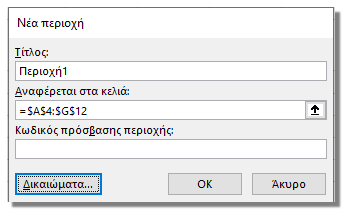
- Στο π.δ. Δυνατότητα επεξεργασίας περιοχών από τους χρήστες, επιλέξτε το κουμπί Προστασία φύλλου... για να ανοίξει το αντίστοιχο π.δ.
- Στο π.δ. Προστασία φύλλου εισαγάγετε κωδικό πρόσβασης για το φύλλο εργασίας και επιβεβαιώστε τον.
Κατάργηση προστασίας φύλλου εργασίας
Διαδικασία
- Στην καρτέλα Αναθεώρηση, ομάδα Αλλαγές, επιλέξτε το Κατάργηση προστασίας φύλλου

- Εισαγάγετε τον κωδικό πρόσβασης